更新日期:2015-03-23 作者:技术员联盟官网 来源:http://www.jishuyuan.cc
修复:初始化Creative Cloud库时出错
Creative Cloud Library可为你的品牌或个人项目提供核心设计资产,无论你想在何处访问它。但是,有时在测试在支持的桌面应用程序中使用Creative Cloud Libraries时,面板不会加载并返回“初始化创意云库时出错”错误。

这是一个常见错误,或许由于多种原因(包括缓存和临时问题)而发生。在本文中,你们将教程在win计算机中修复Adobe Creative Cloud错误的最好处理方案。
修复了初始化创意云库时出错的问题
一.重新启动Creative Cloud Library

• 相关修复此错误的绿色建议包括重新启动Creative Cloud Library。
• 关上所有打开的Adobe应用程序,如photoshop,illustrator,indesign,premiere pro和Adobe After Effects。
• 打开Creative Cloud桌面应用程序。
• 当CC桌面应用程序打开时,按Ctrl + Alt + R键。
• 这将重新启动Creative Cloud和所有关于流程,包括CC库。
• 现在测试重新启动给出了库错误的Adobe应用程序。
二.删除并创建Creative Cloud缓存
1.关上所有已打开并正在运行的Creative Cloud应用。
2.在你的计算机上启动Creative Cloud桌面应用程序。
3.在Creative Cloud应用中退出你的帐户。
4.关上Creative Cloud应用。
5.打开“ File Explorer ”,然后导航到以下位置:
C: - > users - > username - > Appdata - > Roaming - > Adobe
6.删除Create Cloud Libraries文件夹。
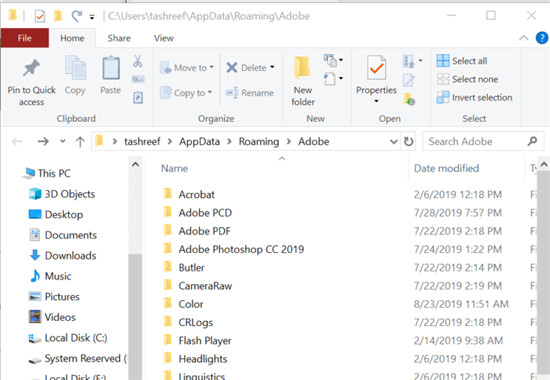
7.再次启动Adobe Creative Cloud桌面并登录到你的帐户。
8.打开Adobe应用程序时出错,初始化创意云库并检查错误是否已处理。
________________________________________
三.检查你的主机文件
1.从任务栏打开文件资源管理器并导航到以下位置。
C: - > win - > system32 - > drivers - >等
2.右键单击Host文件,然后选择open with> notepad。
3.在主机文件中,请确保你没有看到列出的任何Adobe网站。例如,127.0.0.1 activate.adobe.com。
4.如果你看到列出的任何网站,请在该行的开头添加#以将其注释掉,它们看起来像#127.0.0.1 activate.adobe.com。
5.此外,请确保该文件具有以下行,并且未使用#注释掉。
127.0.0.1 localhost
6.重新启动Adobe应用程序并检查错误并检查是否有任何改进。
________________________________________
四.使用Creative Cloud Cleaner Tool
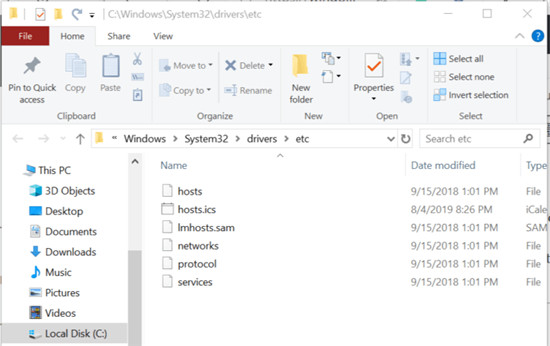
1.你还可以使用Creative Cloud Cleaner工具修复任何安装问题以及清除主机文件。
2.但是,请注意,要运行Creative Cleaner工具,你或许需要卸载Adobe Creative suite并在清理结束后重新安装。
________________________________________
五.检查库的代理配置
1.单击开始,然后选择配置。
2.单击“ 网络和internet”。
3.从左侧窗格中,选择“ 代理”选项卡。
4.确保选中“ 不要将代理服务器用于本地(intranet)地址”选项。
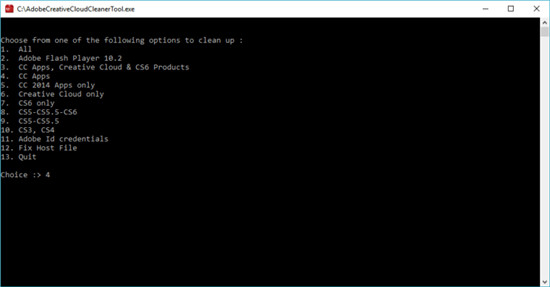
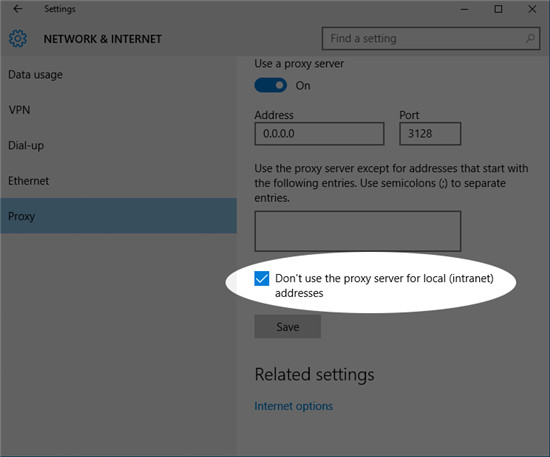
5.关上“配置”窗口并检查是否有任何改进。